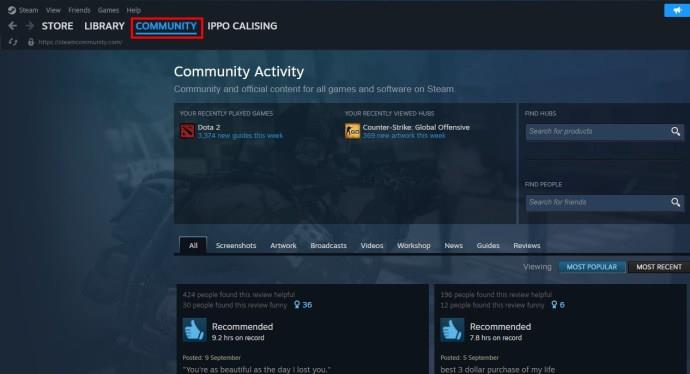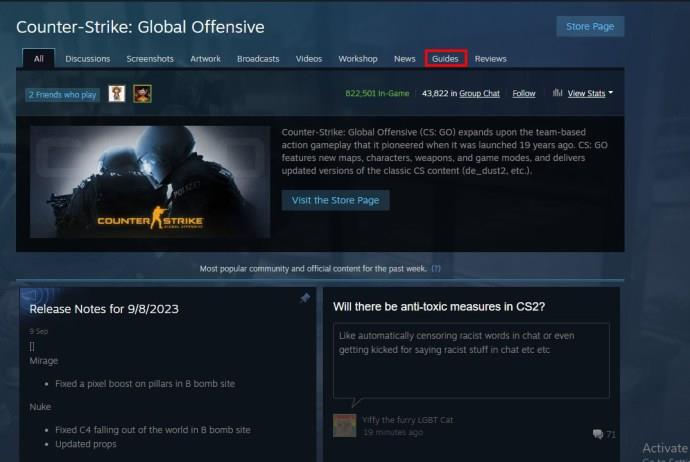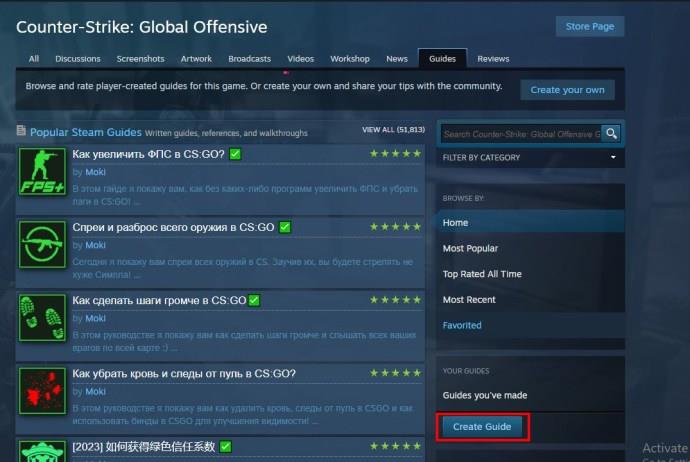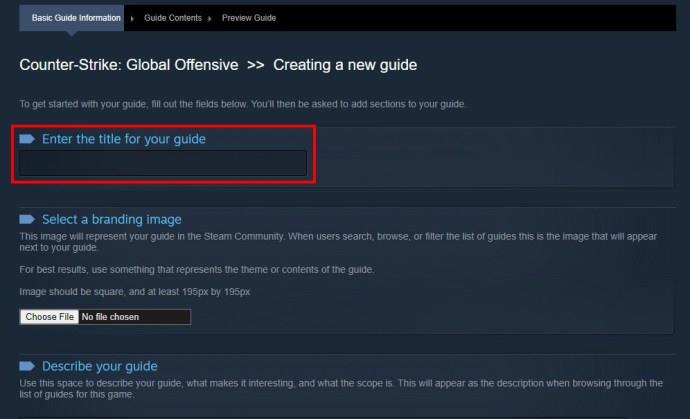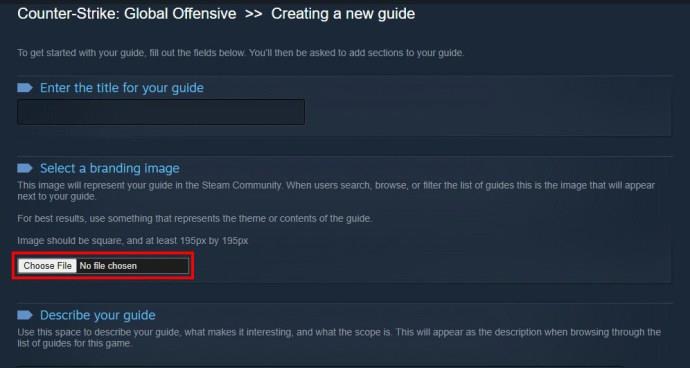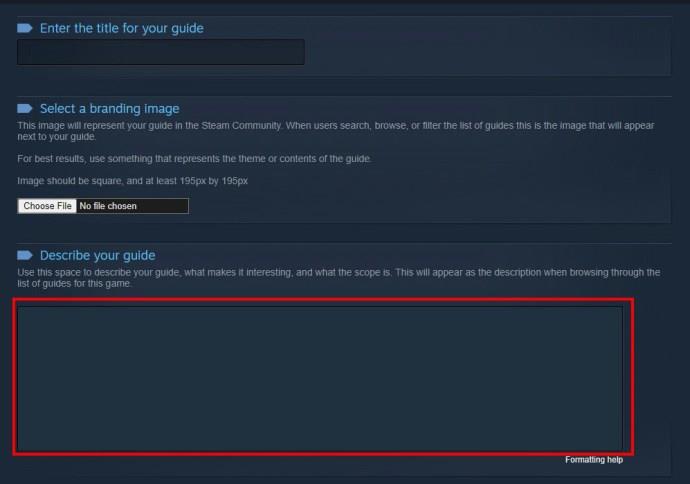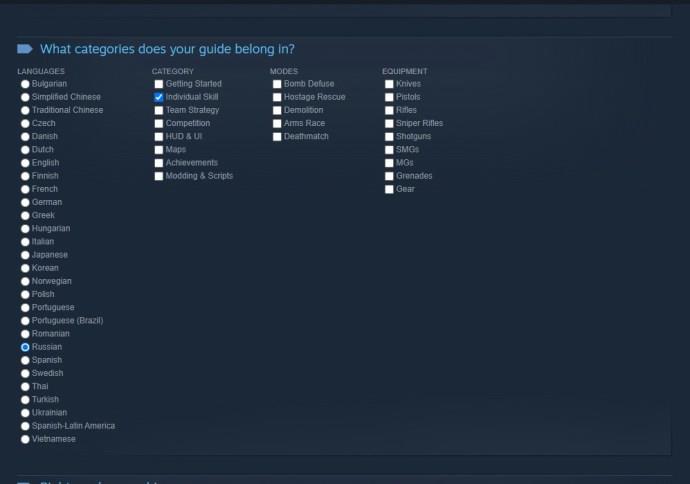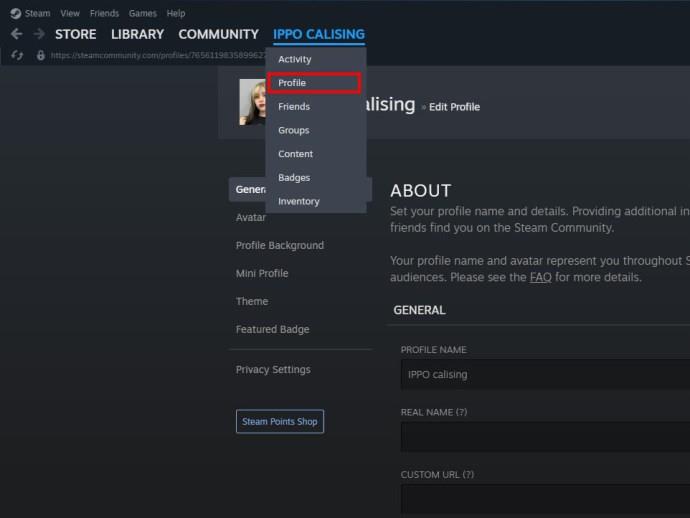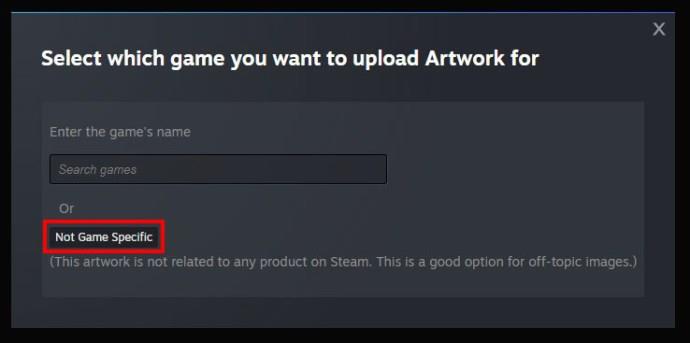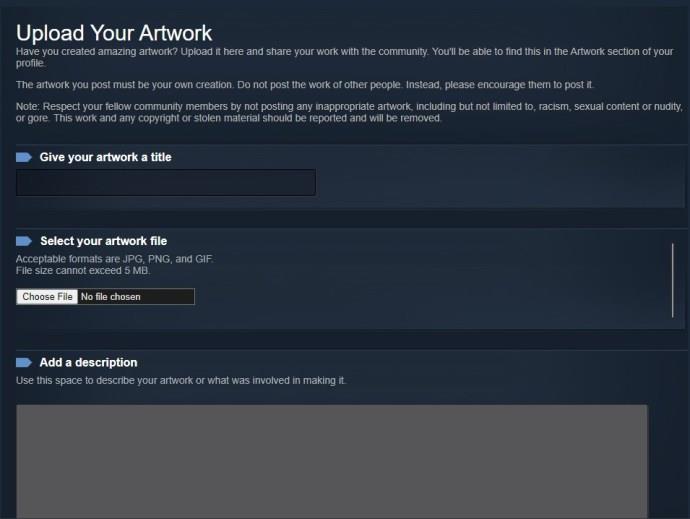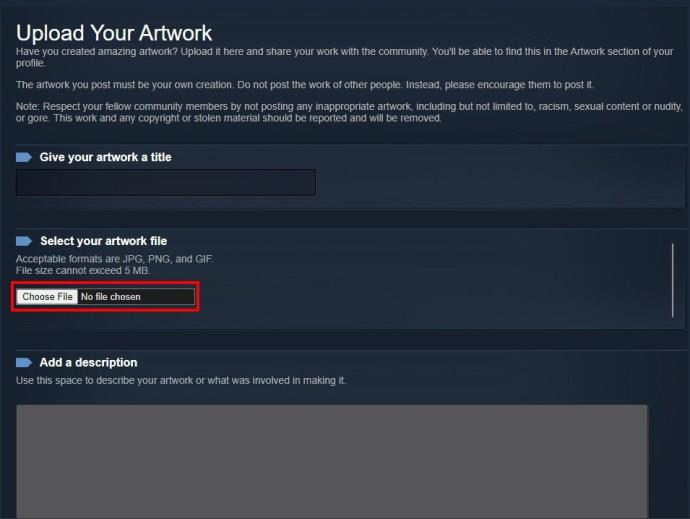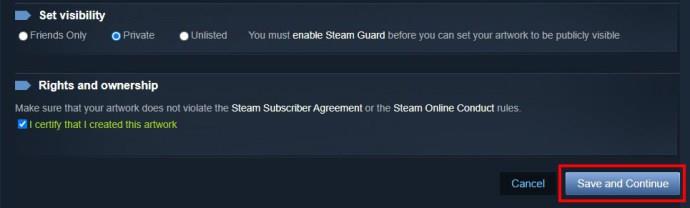Pokud jste se nedávno připojili ke službě Steam, možná jste si uvědomili, že s přizpůsobením profilu nebo zvýšením úrovně bez bodů Steam nemůžete nic moc dělat. Body musíte sbírat nákupem her, DLC, soundtracku a dalších produktů. Někdy se ale možná budete chtít vyhnout tomu, abyste sáhli hlouběji do kapsy, abyste získali body. Takže můžete získat body Steam zdarma?
Tento článek pojednává o metodách, které můžete použít k získání bezplatných bodů Steam.
Jak získat body Steam zdarma
Steam body jsou vedlejší produkty skutečných peněz a jsou prostředkem transakce na Steam point shopu . S body Steam toho můžete udělat hodně. Nejprve můžete svůj účet o úroveň výš a odemknout další funkce profilu. Za druhé, můžete si koupit produkty pro přizpůsobení profilu, jako jsou rámečky, animované avatary a pozadí.
Nejoblíbenějším způsobem získávání bodů Steam je nákup produktů Steam, které vám vydělají 100 bodů za každý utracený dolar. Pokud si například zakoupíte hru jako BattleBit Remastered, která stojí 14,99 $, získáte 1 499 bodů. Z ekonomického hlediska možná budete muset utratit více, abyste nasbírali dostatek bodů pro postup na vyšší úroveň a přizpůsobení svého profilu.
Naštěstí Steam poskytuje další způsoby získávání bodů bez utrácení peněz na platformě. Jaké jsou některé z těchto způsobů?
1. Vytváření recenzí her, které máte
Zakoupili jste si někdy hru a přáli jste si, abyste o ní věděli více, než si ji koupíte? Ostatním hráčům můžete pomoci určit, zda je hra pro ně, tím, že o ní dáte recenze. Nejen, že je to užitečné pro ostatní hráče, ale můžete si v tomto procesu vydělat nějaké odměny.
Pod každou hrou, kterou hrajete na Steamu, najdete sekci s dotazem, zda byste hru doporučili jinému hráči. Pokud na něj kliknete, otevře se okno, kde můžete hru ohodnotit a napsat recenzi. Svou recenzi můžete zveřejnit ve své soukromé komunitě nebo veřejně.
Pokud se vaše recenze přesune na stránku nejužitečnějších recenzí, zobrazí se pod ní tlačítko pro udělení bodu. Každý hráč, který považuje vaši recenzi za užitečnou, na ni může kliknout a udělit vám body. Dobrá věc je, že váš příspěvek zůstane na platformě a můžete získat body odměn dlouho do budoucna.
Napsat recenzi na hru nemusí být složité. Stačí si hru zahrát a zformulovat svůj názor na to, co se vám na hře líbilo nebo nelíbilo.
2. Požádejte lidi, aby vám dali cenu
Steam nabízí několik ocenění, od 300 bodů a výše, které můžete darovat ostatním uživatelům platformy. Pokud vaši přátelé nashromáždili body Steam, které nepoužívají, můžete požádat, aby je darovali na váš profil.
Aby vám někdo dal body, musí otevřít váš profil a vybrat žlutou ikonu ocenění, aby vám mohl darovat body. Jakmile se otevře, mohou vybrat dárek, který se rovná počtu bodů, kterým vás chtějí obdarovat. Tím se body z jejich účtu převedou na váš.
3. Tvorba průvodců pro hry, které milujete
Steam umožňuje uživatelům vytvářet průvodce pro hry, o kterých mají znalosti, a nabízet podporu novým hráčům. I když vás může bavit psaní průvodců, můžete také těžit z bodových ocenění, které vám hráči za vaše užitečné postřehy udělují.
Chcete-li vytvořit průvodce pro hru, postupujte takto:
- Otevřete svůj účet Steam a přejděte do „Community Hub“.
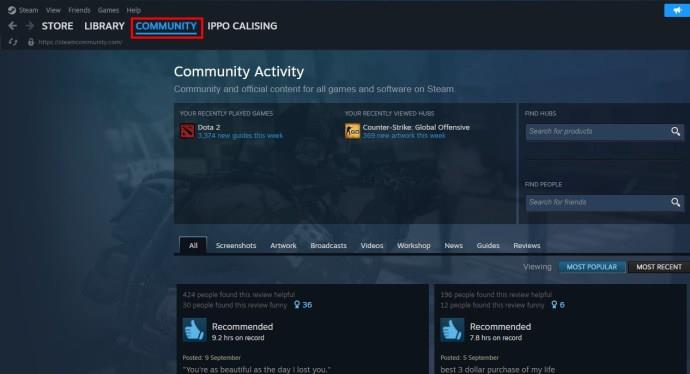
- Klepněte na hru, pro kterou chcete vytvořit průvodce. Ve vodorovné nabídce nahoře vyberte „Průvodce“.
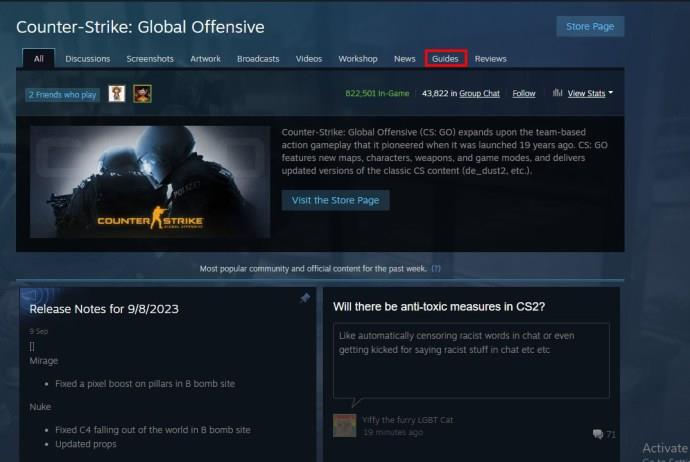
- Přejděte na pravou stranu okna a vyberte „Vytvořit průvodce“.
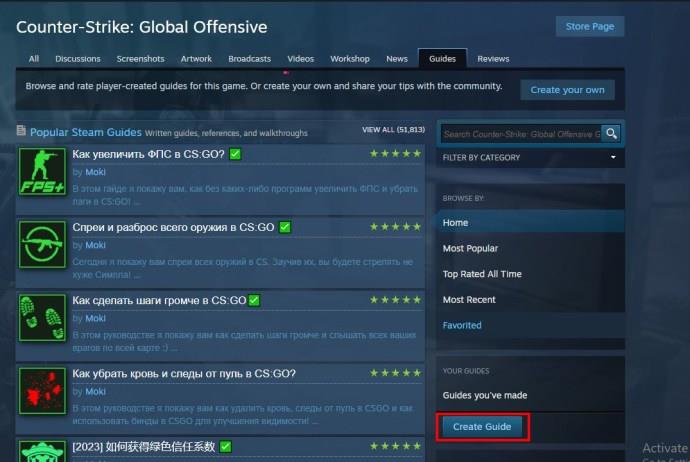
- V horní části zadejte název průvodce.
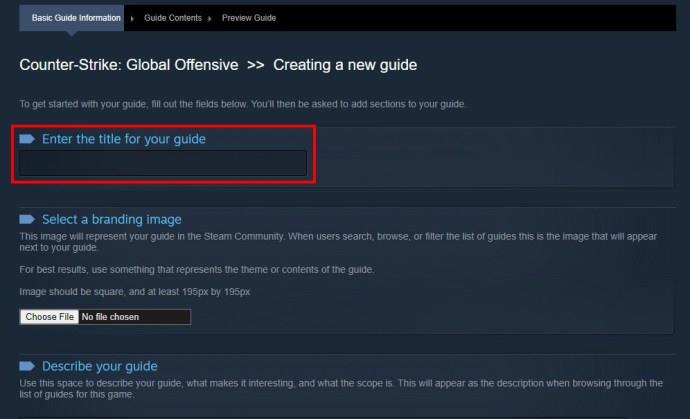
- V dalším klepněte na „Vybrat soubor“ a procházejte miniaturu obrázku z vašeho zařízení pro průvodce.
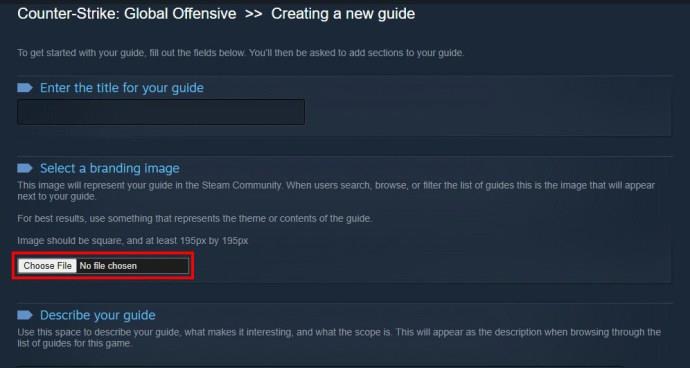
- Dále zadejte svého průvodce v části „Popište svého průvodce“.
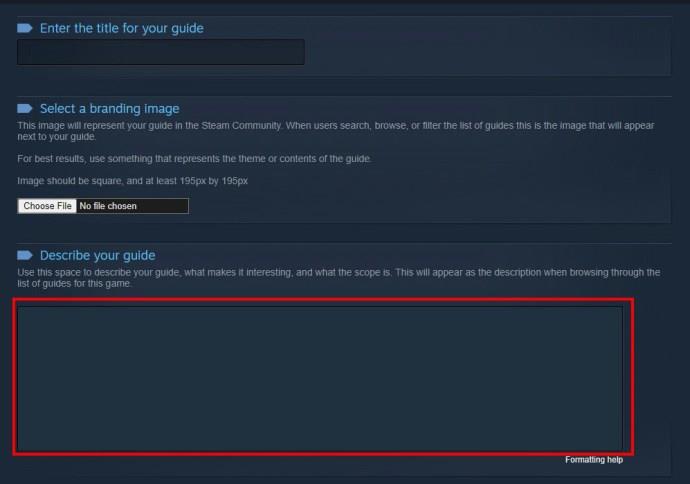
- Vyberte „Kategorii“ a „Jazyk“ průvodce hrou.
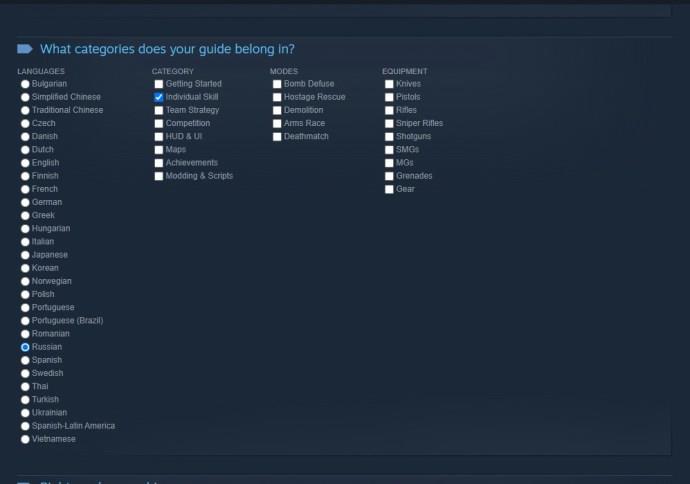
- V dolní části potvrďte, že jste původním tvůrcem průvodce, a klepněte na „Uložit a pokračovat“.

Když váš průvodce získá vysoké hodnocení, dostane se do kategorie „Nejpopulárnější“ a uživatelé vás mohou za váš příspěvek odměnit body.
4. Nahrání obrázků do sekce Steam Artwork
Pokud vás vaše oblíbená hra inspiruje k vytvoření uměleckého díla, můžete ji nahrát jako ukázku na Steam a získat body za odměnu, pokud se bude divákům líbit. Musíte však dosáhnout úrovně 10, abyste mohli předvést své umělecké dílo, nebo utratit alespoň jeden dolar za produkty Steam. Obsah, který nahrajete, by také měl souviset s hrou. Pokud nahrajete jiný typ obsahu, moderátoři Steamu jej odmítnou.
Po vytvoření uměleckého díla je můžete nahrát do svého profilu pomocí těchto kroků:
- Přihlaste se ke svému účtu Steam a otevřete svůj profil.
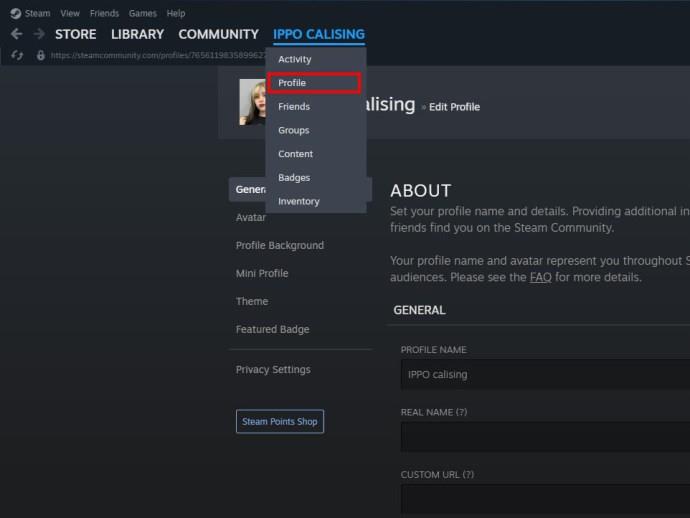
- Přejděte na pravý postranní panel a klepněte na „Umělecké dílo“. Na stránce, která se zobrazí, klepněte na „Nahrát umělecká díla“. Na další stránce vyberte „Nezáleží na hře“.
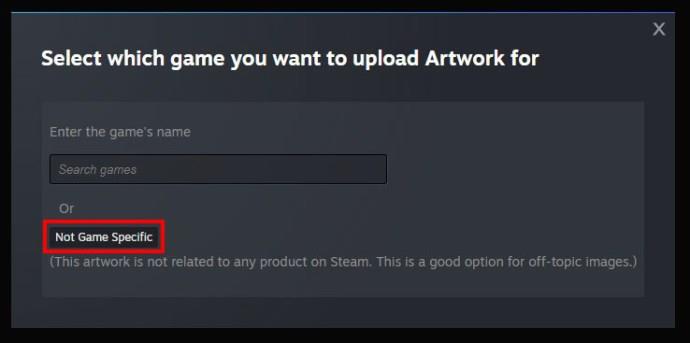
- Výše uvedený krok vás přenese na stránku „Nahrát umělecká díla“.
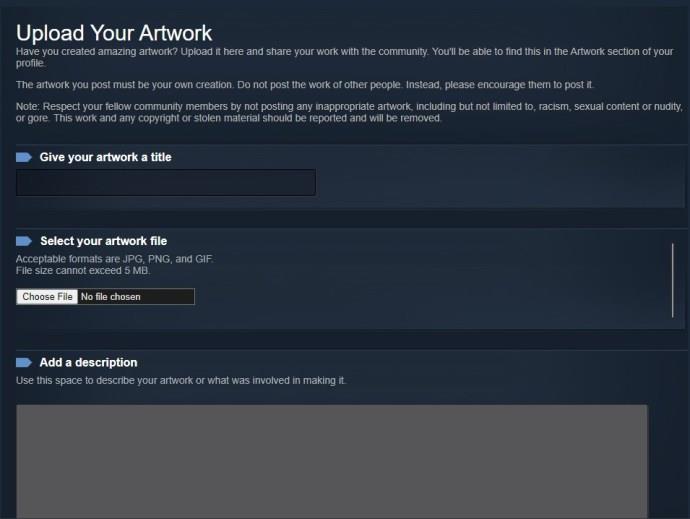
- Klepněte na „Vybrat soubor“ ve střední části a vyberte kresbu, kterou chcete nahrát ze svého zařízení. Také dejte svému dílu název.
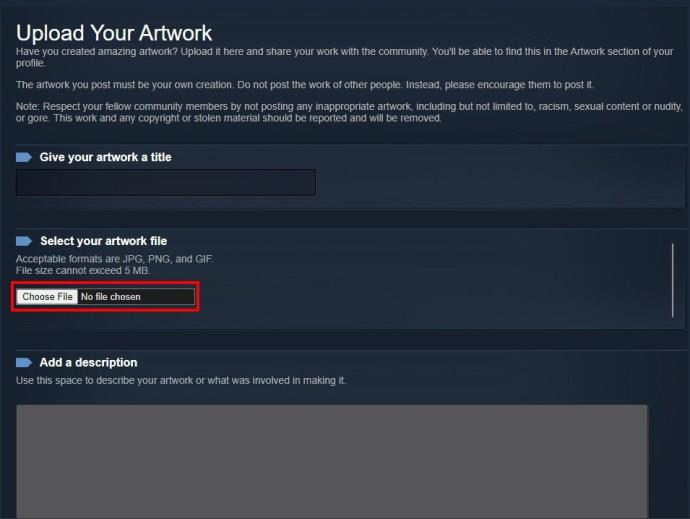
- Přejděte na konec stránky a vyberte „Potvrzuji, že jsem vytvořil toto umělecké dílo“. Je důležité nahrát své původní dílo, aby nedošlo k porušení autorských práv služby Steam.

- Klepněte na „Uložit a pokračovat“.
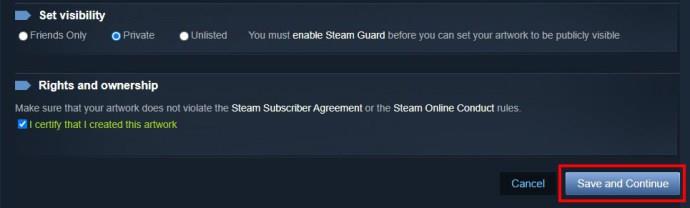
Vaše prezentace se nyní přesune do vašeho profilu. Komu se to líbí, může vám dát body.
5. Vytváření odznaků z her zdarma
Ne všechny hry zdarma na Steamu dávají odznaky. Když najdete takovou, která to dělá pomocí třídění, hra vám vypustí karty, které můžete použít k vytvoření odznaku. Ale většinou karty padají pomalu a vy můžete hru dokončit dříve, než získáte kompletní sadu.
Předměty inventáře můžete použít k výměně za chybějící karty se svými přáteli nebo si je koupit v komunitním obchodě. Jakmile budete mít kompletní sadu karet, vytvořte odznak v hodnotě 100 bodů. Některé odznaky můžete upgradovat až pětkrát splněním předem definovaných požadavků. Takže z jednoho odznaku můžete získat až 500 bodů.
6. Účast na komunitních akcích
Steam pravidelně pořádá události, aby zvýšil zapojení komunity. Někdy mohou být členové komunity požádáni, aby dokončili určité úkoly, dosáhli cíle nebo udělali cokoli jiného. Pokud se zúčastníte těchto událostí, můžete získat odznak události, obvykle v hodnotě 100 bodů.
Body zdarma můžete získat také získáním odznaku komunity, který vyžaduje, abyste vykonávali jednoduché úkoly, jako je přidávání přátel, hraní bezplatné hry nebo zveřejňování snímku obrazovky. Má tři úrovně v hodnotě 100, 200 a 500 bodů. Pokud zůstanete aktivní na platformě Steam, zvýšíte své šance na výhru odznaků.
7. Mít dlouholeté zkušenosti
Získávání bodů Steam za vaše roky zkušeností je nejlepší bezplatný způsob získávání bodů. Každý rok od chvíle, kdy se připojíte ke službě Steam, získáváte výroční body. Za první rok získáte 50 bodů. Každý rok se body zvýší o 50. Takže při druhém výročí Steamu získáte 100 bodů.
Získejte zdarma body Steam
Pokud chcete získat body Steam zdarma, zůstaňte aktivní. Zveřejňujte užitečný obsah, který pomáhá ostatním hráčům a účastní se komunitních akcí. Každý volný bod, který získáte, se počítá při postupování na vyšší úroveň a dává vašemu profilu sofistikovaný vzhled.
Kolik bodů zdarma jste získali na Steamu? Vydělali jste některým z výše uvedených způsobů? Dejte nám vědět v sekci komentářů níže.